Въпреки че изглежда, че развитието на macOS е започнало да изостава от това на iOS и iPadOS, macOS все още е тук, за да остане. Catalina беше пусната миналата година и това донесе множество страхотни функции.
Съдържание
- Свързано четене
- Какво е „accountsd“?
- Какво е „ключодържател за вход“
-
Как да се отървете от изскачащия прозорец „accountsd“ завинаги
- Проверете за актуализация на софтуера
- Премахнете всички акаунти в Exchange от Mail
- Изключете автоматичното заключване на ключодържателя
- Премахнете своя ключодържател на iCloud
- Нулирайте локалния ключодържател
-
Заключение
- Подобни публикации:
Свързано четене
- 4 бързи начина за разкриване и достъп до папката на Mac Library
- Мога ли да използвам разширения на Safari на Mac?
- Как да споделяте папки в iCloud Drive на macOS Catalina и iOS 13
- Как да намерите и изтриете дублиращи се файлове на вашия Mac
- Можете ли да използвате тъмна лента с менюта и док с macOS Catalina?
Въпреки това, macOS Catalina също се рекламира като една от по-разочароващите версии. Част от това се дължи на голямото количество грешки, включително подкана, където „accountsd иска да използва ключодържателя „вход“.“
Какво е „accountsd“?
Всеки път, когато влизате в акаунт от вашия Mac, вие използвате Accounts Framework. Това дава на системата достъп до всеки от потребителските акаунти, които се съхраняват в системата. Освен това, интеграцията с Framework прави така, че вашето потребителско име и пароли да се съхраняват, без да е необходимо да използвате друго приложение или услуга. По-често това е известно като iCloud Keychain.
Какво е „ключодържател за вход“
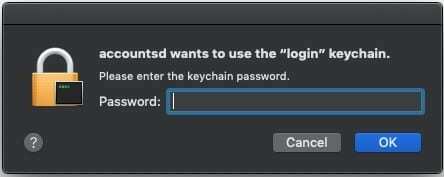
От време на време може да видите подкана, която се появява, която препраща към ключодържателя за вход. Това е системно приложение, което работи с iCloud Keychain, за да съхранява вашите пароли и информация за акаунта.
Проблем, който се появява след пускането на Catalina, е, че подканата продължава да се показва. Има различни възможности, които биха могли да обяснят защо това се случва. Въпреки това, с Catalina изглежда, че приложението Mail продължава да иска достъп без причина защо.
Как да се отървете от изскачащия прозорец „accountsd“ завинаги
Когато се появи този изскачащ прозорец, системата не ви позволява просто да натиснете бутона „Отказ“. Вместо това трябва да въведете паролата за ключодържател и след това да кликнете върху бутона „OK“. Има няколко различни метода за „поправяне“ на този изскачащ прозорец да не се появява отново.
Проверете за актуализация на софтуера

Всеки път, когато има проблеми с вашето устройство, винаги трябва да проверявате за актуализация на софтуера. Това е особено вярно за вашия Mac, тъй като Apple редовно пуска актуализации за корекция на грешки. Ето как да проверите за актуализация на софтуера:
- Отвори Системни предпочитания приложение на вашия Mac.
- Щракнете върху Актуализация на софтуера бутон в долното меню.
- Изчакайте панела да се зареди.
- Ако е налична актуализация, изберете Актуализирайте сега
- Ако няма налична актуализация, опитайте следните решения
В някои случаи ще преминете през и актуализирате софтуера и проблемът все още се появява. В този момент може да искате да рестартирате вашия Mac отново, само за да сте сигурни, че няма паяжини.
Премахнете всички акаунти в Exchange от Mail
По някаква причина приложението Mail изглежда е виновникът зад този диалогов прозорец „accountsd“. Но диалоговият прозорец не е единственият проблем, тъй като потребителите са виждали скокове на процесора, когато не са свързани към Wi-Fi. Ето поредица от стъпки за отстраняване на проблеми около акаунти в Exchange.
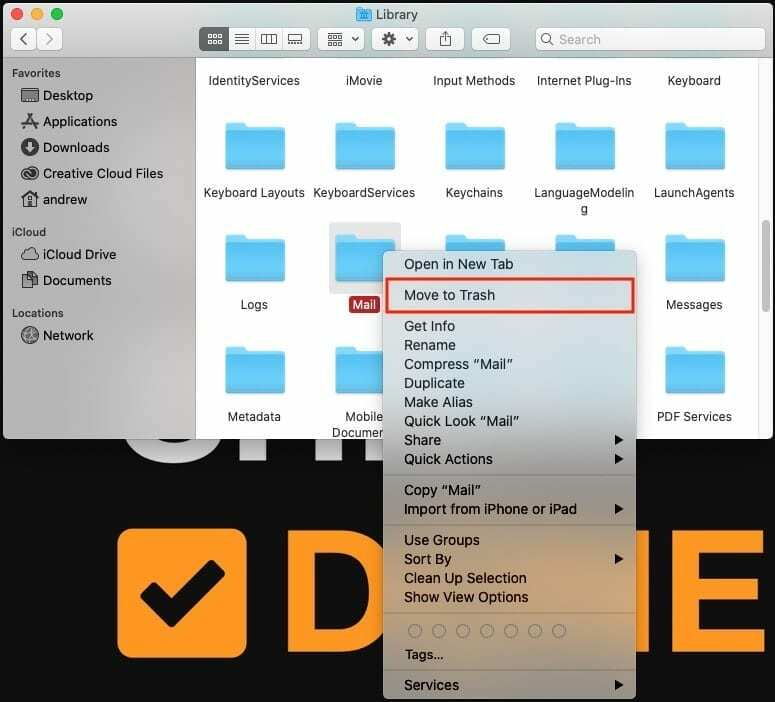
- Отвори Системни предпочитания приложение на вашия Mac.
- Кликнете върху Интернет акаунти.
- Маркирайте и изтрийте всеки от вашите Exchange акаунти.
- Отворете Finder и отидете до ~/Библиотека/Поща.
- Щракнете с десния бутон върху папката и изтрийте.
- Отворете Finder и отидете до ~/Library/Containers/com.apple.mail.
- Щракнете с десния бутон върху папката и изтрийте.
- Рестартирайте вашия Mac и премахнете отметката от квадратчето до Отворете отново прозорците, когато влезете отново.
След като влезете отново в своя Mac, ще трябва да добавите отново тези акаунти в Exchange. Но този път ще трябва да направите още малко.
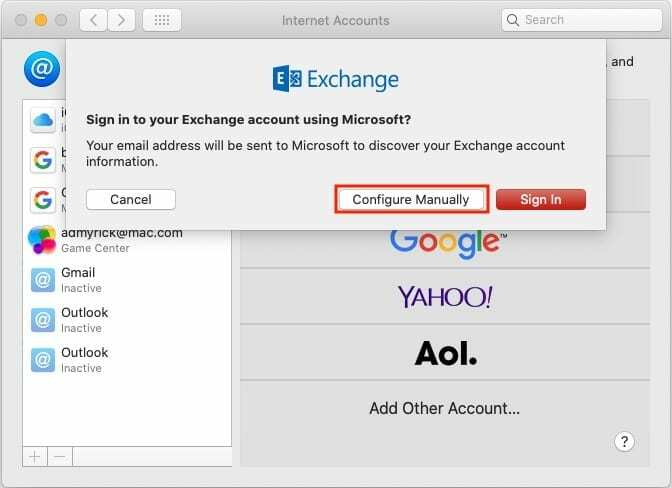
- Отвори Системни предпочитания приложение на вашия Mac.
- Кликнете върху Интернет акаунти.
- Докоснете + икона и изберете Обмен.
- Въведете потребителското име и паролата за вашия акаунт.
- Щракнете върху Конфигурирайте ръчно и въведете вашата парола.
- Уверете се, че само Mail е отметнато за синхронизиране с вашия Mac.
След като акаунтът е конфигуриран от приложението System Preferences, трябва да промените настройките за връзка. Това включва проверка на URL адресите за вътрешни и външни пощенски акаунти.
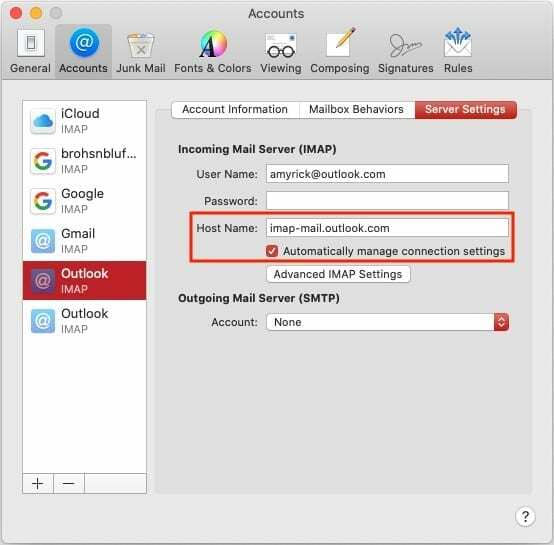
- Отворете приложението Mail на вашия Mac.
- От лентата с менюта щракнете върху Поща > Предпочитания > Акаунти.
- Маркирайте новосъздадения си акаунт в Exchange и изберете Настройки на сървъра.
- Премахнете отметката Автоматично управлявайте настройките за връзка
- Уверете се, че вътрешният и външният URL адрес са настроени на: https://outlook.office365.com/EWS/Exchange.asmx
- Затворете и отворете отново приложението Mail.
Това е много дълъг метод, но се надяваме, че това ще реши тези диалогови прозорци „accountsd“. Освен това някои потребители са виждали пикове на процесора и изтощаване на батерията, когато няма свързан Wi-Fi.
Изключете автоматичното заключване на ключодържателя
Тъй като iCloud Keychain работи в облака, услугата непрекъснато проверява дали са въведени нови записи и дали старите записи са актуализирани. Въпреки това, за да запазите паролите си защитени, те се заключват автоматично. Някои потребители са установили, че деактивирането на функцията за автоматично заключване ще спре показването на диалоговите прозорци.
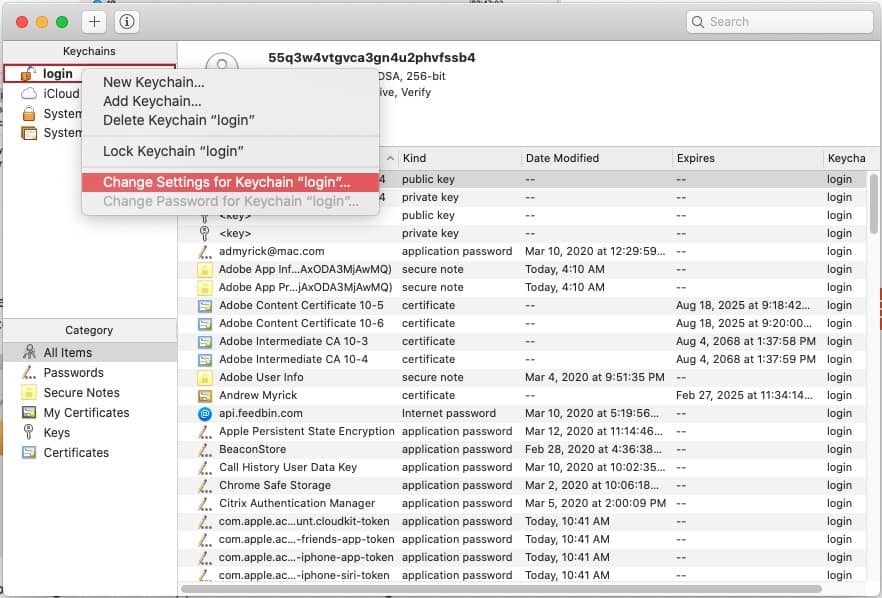
- Отвори Достъп до ключодържател приложение на вашия Mac.
- От страничния панел щракнете с десния бутон върху Влизам.
- Изберете Промяна на настройките за ключодържател „вход“….
- Премахнете отметката и от двете опции.
- Щракнете върху Запазете.
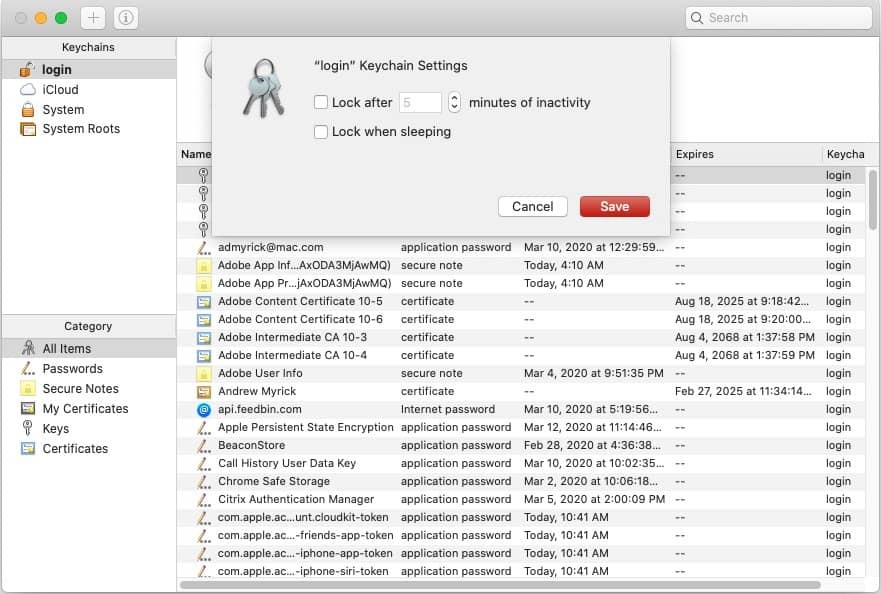
Това трябва да премахне необходимостта вашият Mac да продължи да изпраща подкани за достъп до „accountsd“.
Премахнете своя ключодържател на iCloud
Друг метод за спиране на тези проблеми е по същество да „нулирате“ вашия iCloud Keychain на Mac. Това може да стане, като го премахнете напълно от вашия Mac, рестартирате компютъра си и след това влезете отново.
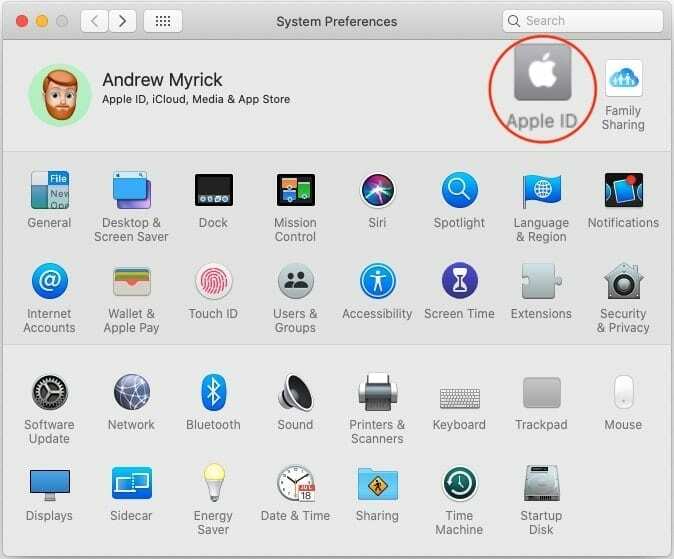
- Отвори Системни предпочитания приложение на вашия Mac.
- Докоснете Apple ID в горната част на панела.
- Превъртете надолу и премахнете избора Ключодържател.
- Изберете Изтрийте от Mac.
- Рестартирайте вашия Mac.
- Отвори Системни предпочитания приложение на вашия Mac.
- Докоснете Apple ID в горната част на панела.
- Превъртете надолу и превключете Ключодържател квадратче за отметка.

Тъй като вашият ключодържател се съхранява в облака, повторното му активиране ще се синхронизира между вашите устройства. Това включва вашия Mac и можете да сте спокойни, знаейки, че вашите пароли ще се попълнят отново.
Нулирайте локалния ключодържател
Причината за нулиране на вашия локален ключодържател все още е свързана с проблема „accountsd“. Ако вашият ключодържател се справя, нулирането на локалната парола ще ви помогне да принудите ключодържателя да се синхронизира правилно.
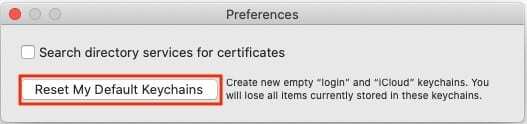
- Отвори Достъп до ключодържател приложение на вашия Mac.
- Щракнете върху Достъп до ключодържател в лентата с менюта.
- Изберете Предпочитания от падащото меню.
- Щракнете върху Нулиране на моите ключодържатели по подразбиране.
- Въведете нова парола за ключодържател.
- Докоснете Добре.
- Излезте и след това отново в своя Mac.
В някои случаи може да искате да направите пълно рестартиране на вашия Mac след нулиране на ключодържателя. Това ще унищожи всички потенциални паяжини, които биха могли да се мотаят от предишната ви информация за ключодържател.
Заключение
Наистина е разочароващо да работите през целия си ден, само за да бъдете непрекъснато подканени да въведете парола. Особено когато идва от нещо като „accountsd“ Framework, за което повечето хора нямат представа.
Горните методи са някои от опциите, които работят за хора, включително и за мен. Надяваме се Apple да се качи на коня и да продължи да прилага тези издания за корекции на грешки, така че потребителите да не трябва да скачат през обръчите.
Андрю е писател на свободна практика, базиран на източното крайбрежие на САЩ.
Той е писал за различни сайтове през годините, включително iMore, Android Central, Phandroid и няколко други. Сега той прекарва дните си, работейки за компания за ОВК, докато работи като писател на свободна практика през нощта.